كيفية التحقق من إصدار أوبونتو باستخدام الطرفية وواجهة المستخدم الرسومية - دليل شامل
التحقق من إصدار أوبونتو عبر سطر الأوامر
أحد أبسط الطرق للتحقق من إصدار أوبونتو هو استخدام سطر الأوامر، المعروف أيضًا بالطرفية. هذه الطريقة مفيدة بشكل خاص للمستخدمين الذين يفضلون العمل مع الواجهات النصية أو في الحالات التي لا تكون فيها واجهة المستخدم الرسومية (GUI) متاحة.
استخدام أمر lsb_release
أمر lsb_release هو أداة متعددة الاستخدامات توفر معلومات مفصلة حول توزيعة لينكس الخاصة بك، بما في ذلك إصدار أوبونتو الذي تستخدمه. يدعم هذا الأمر مجموعة متنوعة من العلامات التي تتيح لك عرض معلومات محددة حول نظامك.
للحصول على التفاصيل الكاملة حول إصدار أوبونتو الخاص بك، افتح الطرفية (يمكنك استخدام اختصار لوحة المفاتيح Ctrl + Alt + T) وأدخل الأمر التالي:
lsb_release -a
سيقوم هذا الأمر بإخراج قائمة شاملة من التفاصيل، بما في ذلك وصف التوزيعة، ورقم الإصدار، واسم الرمز. على سبيل المثال:
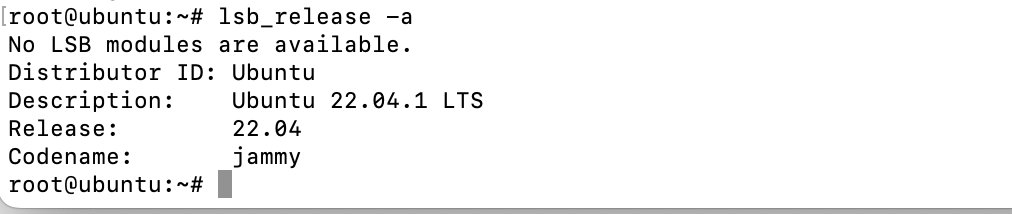
يمكنك أيضًا استخدام علامات مختلفة مع أمر lsb_release للحصول على معلومات محددة:
lsb_release -d: يعرض وصف إصدار أوبونتو الخاص بك.lsb_release -s -d: يعرض فقط الوصف، متجاهلاً أي نص إضافي.lsb_release -c: يظهر اسم الرمز لإصدار أوبونتو الخاص بك.lsb_release -r: يطبع رقم إصدار أوبونتو الخاص بك.lsb_release -r -s: يعرض فقط رقم الإصدار، دون أي نص إضافي.
تسمح لك هذه الاختلافات في أمر lsb_release باسترجاع المعلومات التي تحتاجها بسرعة حول إصدار أوبونتو الخاص بك، مما يجعلها أداة متعددة الاستخدامات لكل من المستخدمين المبتدئين والمتقدمين.
الوصول إلى ملفات إصدار أوبونتو
بالإضافة إلى استخدام أمر lsb_release، يمكنك أيضًا التحقق من إصدار أوبونتو الخاص بك عن طريق الوصول مباشرة إلى ملفات معينة على نظامك تحتوي على معلومات الإصدار.
قراءة ملفات /etc/lsb-release و /etc/os-release
ملفات /etc/lsb-release و /etc/os-release هي ملفات نصية تخزن معلومات حول توزيعة لينكس الخاصة بك، بما في ذلك إصدار أوبونتو الذي تستخدمه. يمكنك عرض محتويات هذه الملفات باستخدام أمر cat في الطرفية.
للتحقق من إصدار أوبونتو الخاص بك باستخدام ملف /etc/lsb-release، افتح الطرفية وأدخل الأمر التالي:
cat /etc/lsb-release
سيعرض هذا الأمر محتويات الملف، والتي تتضمن عادةً معرف التوزيعة، ورقم الإصدار، والوصف. على سبيل المثال:
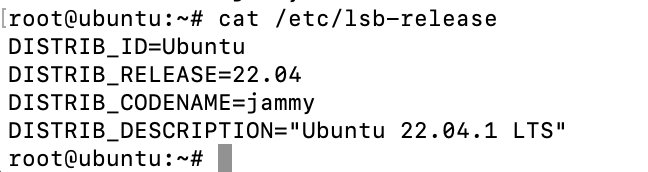
بدلاً من ذلك، يمكنك استخدام ملف /etc/os-release، الذي يتوافق مع أوبونتو 16.04 والإصدارات الأحدث. لعرض محتوياته، قم بتشغيل الأمر التالي في الطرفية:
cat /etc/os-release
سيكون الإخراج مشابهًا لملف /etc/lsb-release، ولكن مع معلومات إضافية مثل اسم إصدار أوبونتو وروابط لموارد.
توفر هذه الملفات طريقة بسيطة للتحقق من إصدار أوبونتو الخاص بك دون الحاجة إلى علامات أو خيارات إضافية. ومع ذلك، يجب أن تضع في اعتبارك أنها قد لا تعرض المعلومات بشكل منسق أو بطريقة سهلة الاستخدام مثل أمر lsb_release.
التحقق من إصدار أوبونتو باستخدام ملف /etc/issue
ملف /etc/issue هو ملف نصي آخر يحتوي على بيانات تعريف النظام، بما في ذلك إصدار أوبونتو الذي تستخدمه. على عكس الملفات السابقة، عادةً ما يعرض ملف /etc/issue رقم الإصدار فقط، مما يجعله خيارًا مختصرًا إذا كنت لا تحتاج إلى تفاصيل إضافية.
لعرض محتويات ملف /etc/issue، افتح الطرفية وأدخل الأمر التالي:
cat /etc/issue
سيعرض الإخراج سطرًا واحدًا من النص مع رقم إصدار أوبونتو، عادةً ما يتبعه "LTS" إذا كنت تستخدم إصدار دعم طويل الأمد (LTS).
بينما يوفر ملف /etc/issue نهجًا أكثر بساطة للتحقق من إصدار أوبونتو الخاص بك، قد لا يكون مفيدًا مثل الطرق الأخرى إذا كنت بحاجة إلى تفاصيل إضافية أو إخراج أكثر سهولة في الاستخدام.
أوامر بديلة للتحقق من إصدار أوبونتو
بينما توفر أوامر lsb_release والطرق المعتمدة على الملفات طرقًا بسيطة للتحقق من إصدار أوبونتو الخاص بك، هناك بعض الأوامر الإضافية التي يمكن أن تعرض هذه المعلومات بطريقة أكثر جاذبية بصريًا أو شمولية.
استخدام أمر hostnamectl
يستخدم أمر hostnamectl بشكل أساسي لعرض أو تعديل اسم المضيف لنظام، ولكنه يوفر أيضًا معلومات إضافية، بما في ذلك إصدار أوبونتو الذي تستخدمه. لاستخدام هذا الأمر، افتح الطرفية وأدخل:
hostnamectl
سيعرض الإخراج قائمة بتفاصيل النظام، بما في ذلك حقل "نظام التشغيل"، الذي يظهر إصدار أوبونتو الخاص بك وإصدار نواة لينكس.
عرض إصدار أوبونتو باستخدام screenfetch
سكريبت screenfetch هو أداة شائعة تعرض معلومات النظام، بما في ذلك إصدار أوبونتو، في الطرفية جنبًا إلى جنب مع شعار ASCII. إذا لم يكن لديك screenfetch مثبتًا، يمكنك تثبيته باستخدام الأمر التالي:
sudo apt install screenfetch
بمجرد التثبيت، قم بتشغيل الأمر:
screenfetch
سيعرض هذا تمثيل ASCII لشعار أوبونتو، جنبًا إلى جنب مع تفاصيل النظام المختلفة، مثل إصدار أوبونتو، وإصدار النواة، ومعلومات أخرى ذات صلة.
التحقق من إصدار أوبونتو باستخدام neofetch
neofetch هو بديل حديث لسكريبت screenfetch، يقدم إخراجًا أكثر جاذبية بصريًا وقابلية للتخصيص. مشابهًا لـ screenfetch، يعرض neofetch معلومات النظام، بما في ذلك إصدار أوبونتو، جنبًا إلى جنب مع شعار ASCII ولوحة ألوان.
لتثبيت neofetch، قم بتشغيل الأمر التالي:
sudo apt install neofetch
ثم، نفذ neofetch عن طريق إدخال ما يلي في الطرفية:
neofetch
سيشمل الإخراج تمثيل ASCII لشعار أوبونتو، وتفاصيل النظام (مثل إصدار أوبونتو وإصدار النواة)، ولوحة ألوان تعرض الألوان المدعومة.
يمكن أن تكون هذه الأوامر البديلة مفيدة بشكل خاص إذا كنت تفضل إخراجًا أكثر جاذبية بصريًا أو شمولية عند التحقق من إصدار أوبونتو الخاص بك. كما يمكن أن تكون وسيلة ممتعة لعرض معلومات النظام أثناء عرض فن ASCII ولوحات الألوان.
التحقق من إصدار أوبونتو عبر واجهة المستخدم الرسومية
بالنسبة لأولئك الذين يفضلون نهجًا أكثر بصرية أو يشعرون بعدم الارتياح مع سطر الأوامر، توفر أوبونتو طريقة سهلة الاستخدام للتحقق من الإصدار من خلال واجهة المستخدم الرسومية (GUI). هذه الطريقة مريحة بشكل خاص للمستخدمين الجدد على أوبونتو أو الذين يفضلون تجربة أكثر بديهية.
الوصول إلى معلومات إصدار أوبونتو في الإعدادات
للتحقق من إصدار أوبونتو الخاص بك من خلال واجهة المستخدم الرسومية، اتبع هذه الخطوات البسيطة:
- انقر على أيقونة "الأنشطة" الموجودة في الزاوية العلوية اليسرى من الشاشة (أو اضغط على مفتاح "Super" على لوحة المفاتيح).
- في مربع البحث الذي يظهر، اكتب "الإعدادات" وانقر على أيقونة "الإعدادات" عندما تظهر في نتائج البحث.
- في نافذة "الإعدادات"، انتقل إلى علامة التبويب "التفاصيل"، والتي توجد عادةً في الشريط الجانبي الأيسر.
بمجرد دخولك إلى قسم "التفاصيل"، ستجد رقم إصدار أوبونتو معروضًا بشكل بارز، جنبًا إلى جنب مع معلومات النظام الأخرى ذات الصلة، مثل اسم نظام التشغيل واسم رمز أوبونتو.
توفر هذه الطريقة البسيطة وسيلة سريعة وسهلة للتحقق من إصدار أوبونتو الخاص بك دون الحاجة إلى التنقل عبر أوامر الطرفية أو الملفات النصية. إنها مفيدة بشكل خاص للمستخدمين الذين يفضلون تجربة أكثر بصرية وسهولة في الاستخدام.
من خلال تقديم خيارات سطر الأوامر وواجهة المستخدم الرسومية، تلبي أوبونتو احتياجات مجموعة متنوعة من المستخدمين، مما يضمن أن الجميع يمكنهم الوصول بسهولة والتحقق من إصدار أوبونتو الخاص بهم، بغض النظر عن طريقة التفاعل المفضلة لديهم أو مستوى خبرتهم التقنية.
